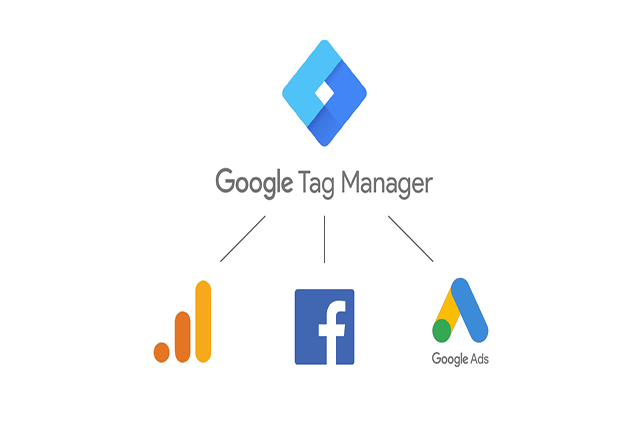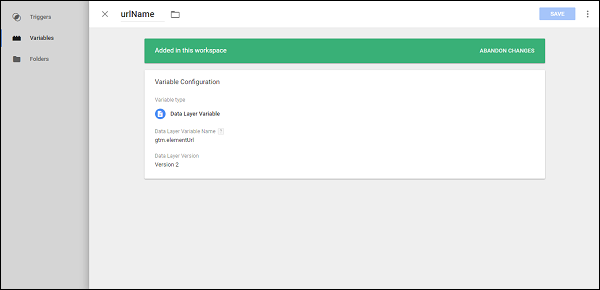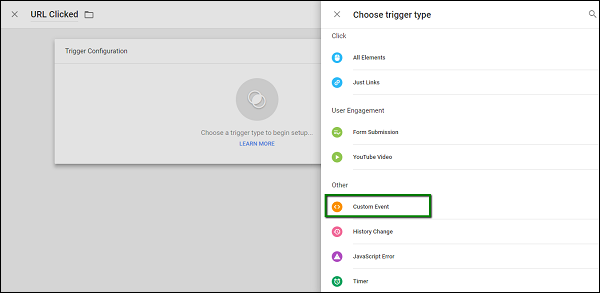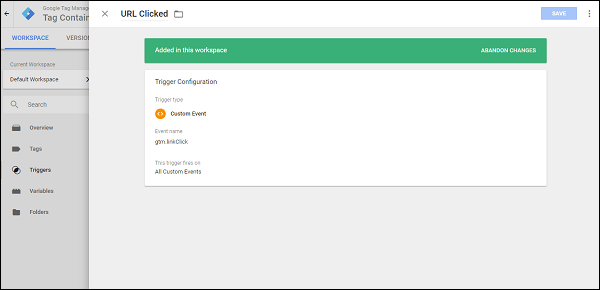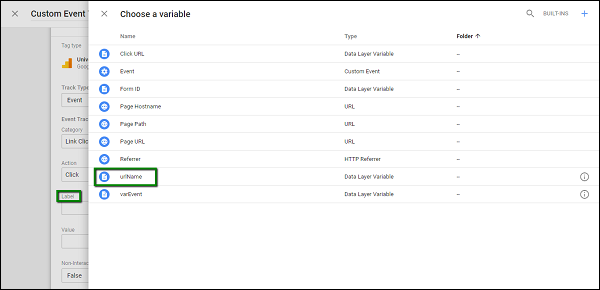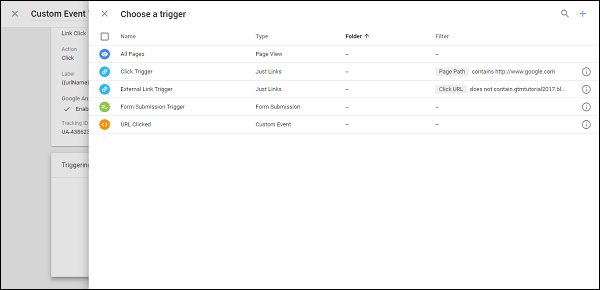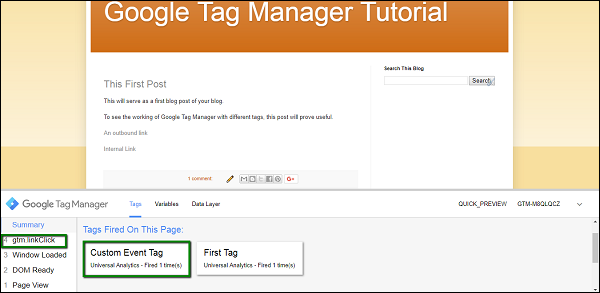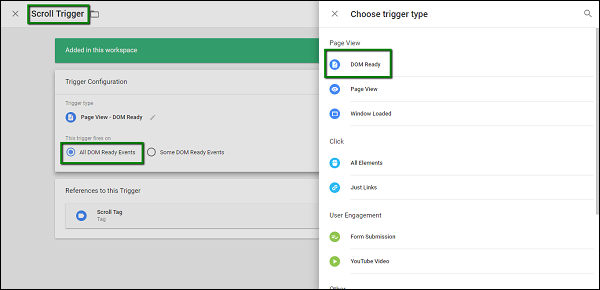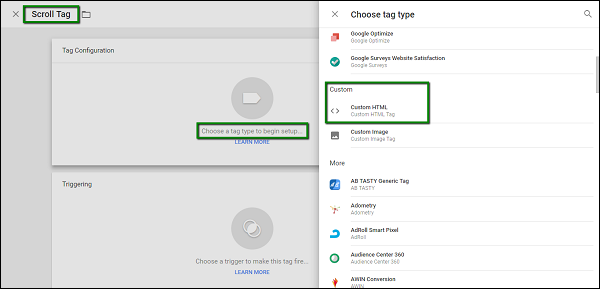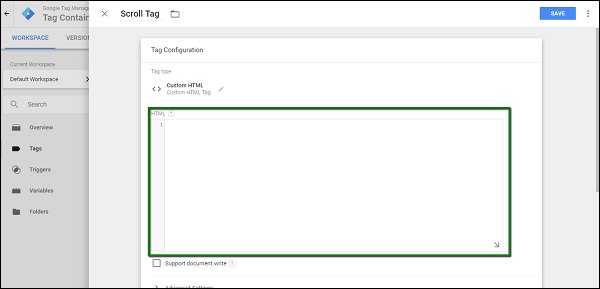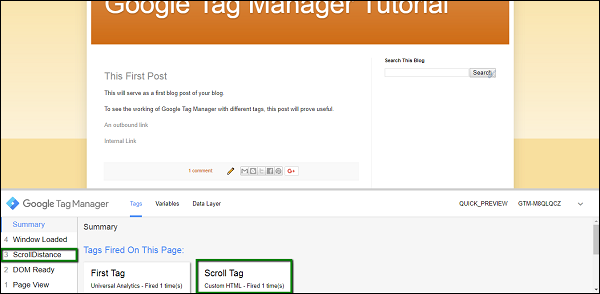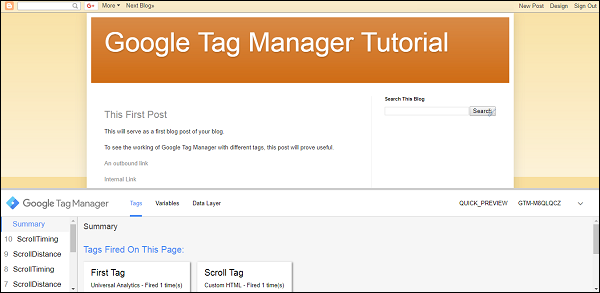مقدمه
با سلام خدمت دوستان عزیز و علاقمندان به مباحث آموزشی وب سایت پی وی لرن. با آموزش ابزار Google Tag Manager همراه هستیم. ردیابی پیشرفته رو با ردیابی پیمایش ماوس در GTM و فرایند رویدادهای سفارشی در Google Tag Manager ادامه می دهیم.
ردیابی پیشرفته با Google Tag Manager
وقت آن است که برخی سناریو های پیچیده را بررسی کنیم ، جایی که می توانید عناصر مهم و اساسی برای تجارت را دنبال کنید. ما به چگونگی ایجاد یک رویداد سفارشی خواهیم پرداخت که به طور پیش فرض از قبل تعریف نشده یا در دسترس نیست.
در این بخش موارد زیر را خواهیم دید
- فرایند رویدادهای سفارشی (Custom Events)
- ردیابی پیمایش ماوس (Mouse Scroll Tracking)
فرایند رویدادهای سفارشی در Google Tag Manager
مواردی وجود خواهد داشت که ممکن است بخواهید رویدادی ایجاد کنید که متفاوت از رویدادهای موجود در GTM باشد. برای رسیدن به این هدف ، ما نیاز به ایجاد یک رویداد سفارشی داریم که از متغیرهای موجود از data layer استفاده می کند.
سناریویی را در نظر بگیرید وقتی روی لینک داخلی ایجاد شده قبلی کلیک می کنیم. بگذارید یک رویداد سفارشی با نام urlClick ایجاد کنیم که متغیر لایه داده gtm.elementurl را بخواند.
مرحله ۱ – برای این کار ، اجازه دهید یک متغیر به نام urlName از بخش Variables ایجاد کنیم. با استفاده از فرایند معمول ، متغیر را ایجاد کنید.
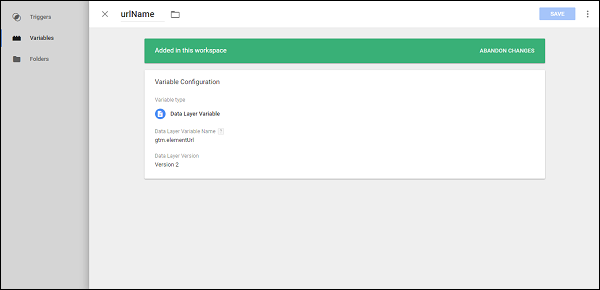
آموزش Google Tag Manager – فرایند رویدادهای سفارشی در Google Tag Manager
تصویر نشان داده شده در بالا نمونه ای از متغیر data layer است – urlName.
اکنون ، ما از این متغیر برای ایجاد رویداد سفارشی خود استفاده خواهیم کرد. هنگامی که تریگر را ایجاد می کنیم ، از رویدادهای سفارشی استفاده می شود. برای زوشن شدن مطلب تصویر زیر را مشاهده کنید.
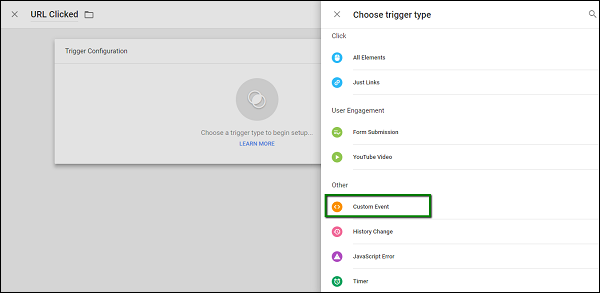
آموزش Google Tag Manager
مرحله ۲ – با کلیک کردن روی لینک داخلی ، رویدادی را که از قبل وجود دارد ، فعال کنید. زیر Event Name باید gtm.linkClick را مشخص کنید.
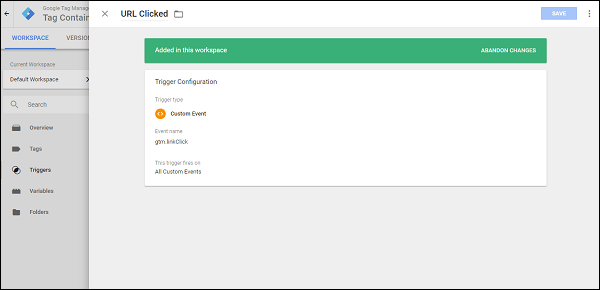
آموزش Google Tag Manager
اکنون ، بگذارید تگ را ایجاد کنیم.
مرحله ۳ – همین روند را برای ایجاد تگ دنبال کنید. در این جا جزئیات آمده است.
- Tag Type – Universal Analytics
- Track Type – Event
- Category – Link Click
- Action – Click
مرحله ۴ – برای label، از لیبل urlName که اخیراً ایجاد شده است استفاده کنید.
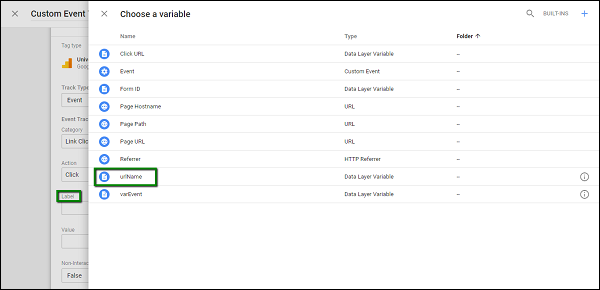
آموزش Google Tag Manager
مرحله ۵ – پس از انجام کار ، Enable overriding settings in this tag را بررسی کنید. در کادر متن Tracking ID ، باید Google Analytics Tracking Code خود را وارد کنید.
هنگام انتخاب یک تریگر، مطمئن شوید که تریگر اخیراً ایجاد شده – URL Clicked – را انتخاب کرده اید.
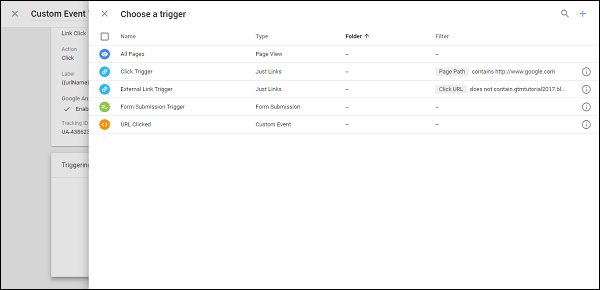
آموزش Google Tag Manager – فرایند رویدادهای سفارشی در Google Tag Manager
مرحله ۶ – تگ را ذخیره کنید. برای دیدن تغییرات در وبلاگ خود ، بر روی Preview کلیک کنید.
مرحله ۷ – Ctrl + Click روی Internal Link کنید. باید بتوانید رویداد gtm.linkClick را در کادر Summary ببینید. همچنین ، باید همان طور که در تصویر زیر نشان داده شده است ، باید ببینید که تگ فعال شده است.
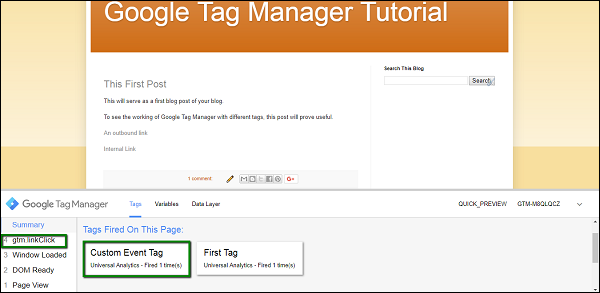
آموزش Google Tag Manager – فرایند رویدادهای سفارشی در Google Tag Manager
به این ترتیب ، ما می توانیم از رویدادهای موجود برای ایجاد رویدادهای دلخواه استفاده کنیم و برای کنترل هایی که می خواهیم ردیابی موفقیت آمیز داشته باشیم.
ردیابی پیمایش ماوس
هنگامی که نوبت به جذب کاربران به وبلاگ می رسد ، ممکن است یک بازاریاب محصول بخواهد یک پیمایش ماوس را تشخیص دهد. تشخیص پیمایش ماوس بسیار مهم است زیرا این امر نیاز به اقدامات بیش تر ، مانند نشان دادن پیوند خبرنامه یا ایجاد پنجره ای را ارائه می دهد که نوعی تخفیف برای محصول ایجاد می کند.
با استفاده از Google Tag Manager ، می توانیم رویداد پیمایش را به راحتی ردیابی کنیم. برای این منظور ، ما باید از یک کد شخص ثالث استفاده کنیم که در حین ایجاد یک برچسب از آن استفاده خواهیم کرد.
کد در این مکان موجود است. ما هنگام ایجاد یک برچسب از آن استفاده خواهیم کرد.
مرحله ۱ – تریگر ایجاد کنید. ما این تریگر را – scroll trigger – می نامیم.
برای پیکربندی تریگر به تصویر زیر مراجعه کنید.
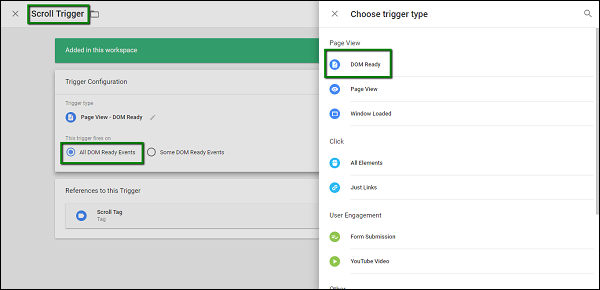
آموزش Google Tag Manager – ردیابی پیمایش ماوس در GTM
مرحله ۲ – نوع Trigger را پیکربندی کنید – DOM Ready. اجازه دهید این تریگر روی – All DOM Ready Events -فعال شود.
مرحله ۳ – یک بار که مراحل فوق انجام شد ، SAVE را کلیک کنید.
حالا بگذارید برچسب ایجاد کنیم.
مرحله ۴ – این بار ، هنگام ایجاد تگ ، نوع دیگری از Tracking را مطابق تصویر زیر انتخاب کنید.
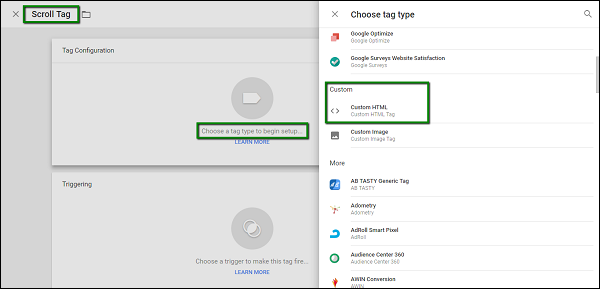
آموزش Google Tag Manager
مرحله ۵ – وقتی HTML سفارشی انتخاب شد ، فضایی را برای وارد کردن کد HTML نشان می دهد.
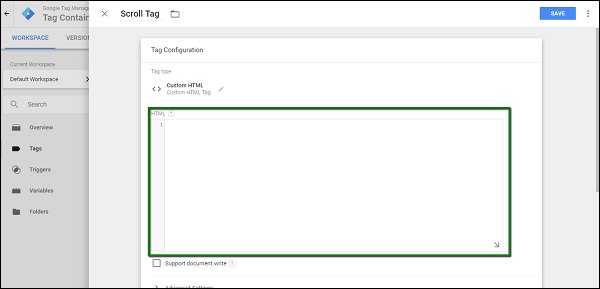
آموزش Google Tag Manager – ردیابی پیمایش ماوس در GTM
مرحله ۶ – کدی را که از این لینک کپی شده است وارد کنید.
مرحله ۷ – برای پیکربندی تریگر به پایین بروید. تریگری که اخیراً ایجاد کرده ایم (حرکت به بالا) ، باید انتخاب شود.
مرحله ۸ – روی SAVEکلیک کنید.
مرحله ۹ – اکنون ، Debugger GTM را شروع کرده و صفحه وبلاگ را رفرش کنید. در بخش Summary و Tag دو تغییر اساسی مشاهده خواهید کرد.
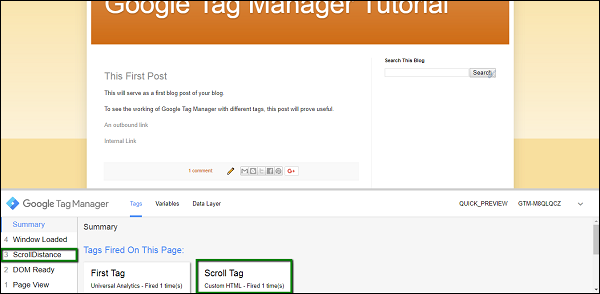
آموزش Google Tag Manager – ردیابی پیمایش ماوس در GTM
مرحله ۱۰ – اکنون ، برای دیدن بقیه وبلاگ ، به پایین بروید ، چند رویداد دیگر تریگر خواهند شد.
- ScrollDistance
- ScrollTiming
این رویدادها درنهایت برای شناسایی مکان پیمایش ماوس و انجام اقدامات بیش تر بر این اساس استفاده خواهد شد.
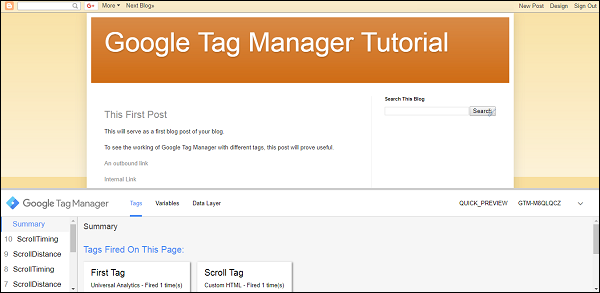
آموزش Google Tag Manager – ردیابی پیمایش ماوس در GTM
کلام پایانی
در قسمت آخر آموزش Google Tag Manager، فرایند رویدادهای سفارشی در Google Tag Manager و ردیابی پیمایش ماوس در GTM رو مورد بررسی قرار دادیم. متشکریم از همراهیتون.
 فروشگاه
فروشگاه فیلم های آموزشی
فیلم های آموزشی کتاب های آموزشی
کتاب های آموزشی مقالات آموزشی
مقالات آموزشی وردپرس
وردپرس